Digamos que tienes un negocio de comercio electrónico en varias regiones—quizás Norte, Sur, Este, Oeste.
Tus anuncios están activos, los almacenes están surtidos y las ventas fluyen. Pero entonces el CEO suelta esta pregunta:
¿Qué región genera más ingresos?
Comienza el pánico... A menos que tengas Excelmatic.
Por qué esta pregunta importa
Conocer la distribución regional de ventas ayuda a:
- Marketing dirigido: Potenciar las regiones con mejor desempeño
- Logística: Planificar rutas de almacenamiento y envío eficientes
- Estrategia de ventas: Saber dónde impulsar y dónde pausar
- Asignación de presupuesto: No todas las regiones merecen igual $$$
Un gráfico circular lo deja claro.
Método tradicional = Muchos clics
En Excel normal, harías:
- Agrupar ventas por región con Tabla Dinámica
- Sumar y ordenar
- Crear manualmente un gráfico circular
- Formatear etiquetas, porcentajes, colores
- Darte cuenta que olvidaste una región... y empezar de nuevo
Todo eso solo para decir: "El Norte va bien." En serio.
Excelmatic al rescate
Pregunta algo como:
Muestra la distribución de ventas por región en un gráfico circular
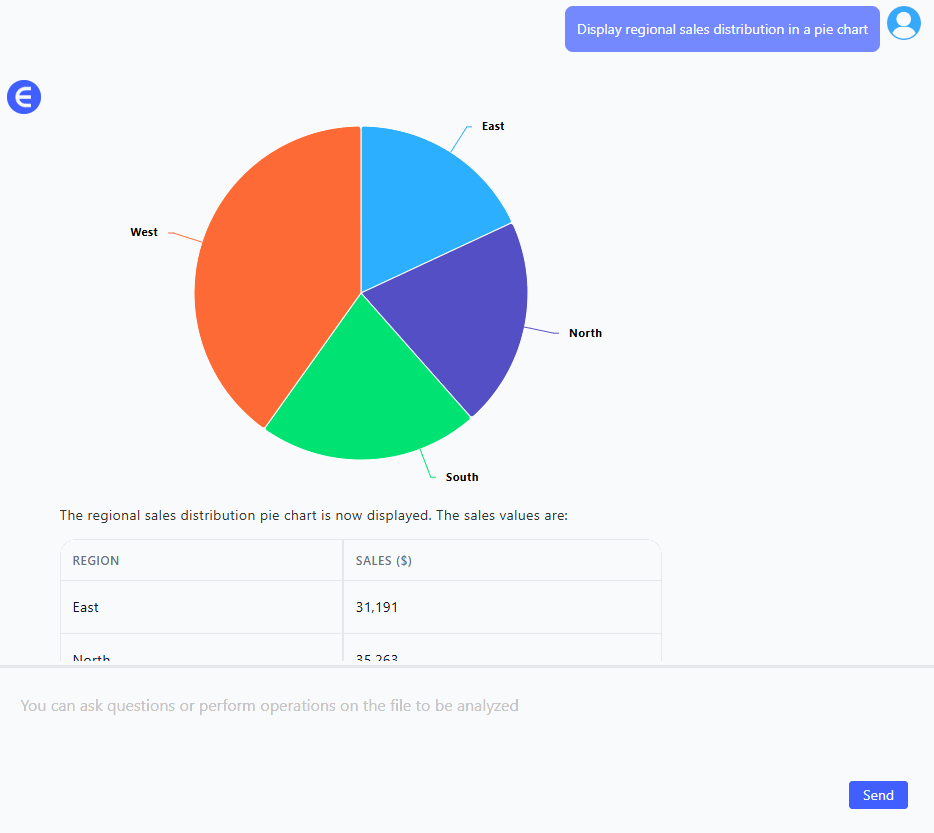
Crea una tabla con las ventas y porcentaje por región
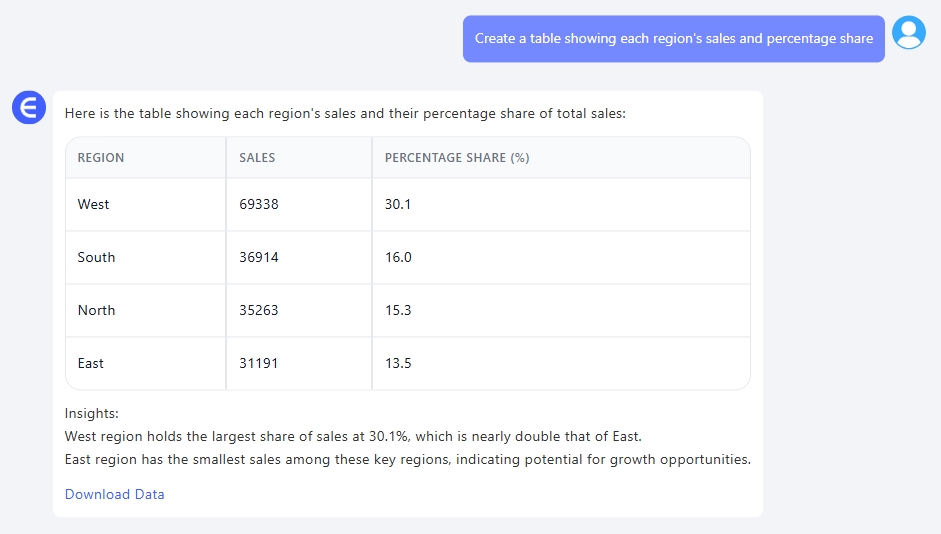
¿Qué región tiene la mayor participación en ventas?
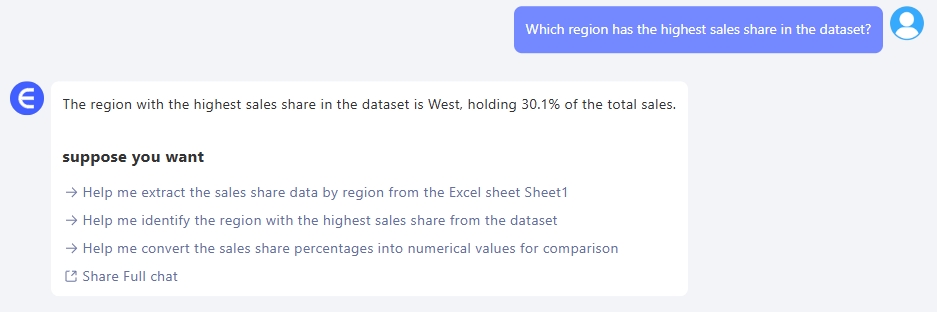
Estas preguntas te permiten:
- Obtener un gráfico circular con colores automáticos
- Generar una tabla resumen con total + %
- Identificar las mejores regiones sin fórmulas complejas
- Presentar insights visuales en menos de un minuto
Cuándo usar gráficos circulares
Son ideales para:
- Comparar proporciones entre categorías
- Ver qué región domina visualmente
- Comunicar claramente a no técnicos
- Presentar resúmenes simples
Evítalos cuando:
- Hay 10+ regiones (se vuelve confuso)
- Necesitas mostrar tendencias (usa gráficos de línea)
Manual vs Excelmatic AI
| Tarea | Excel tradicional | Excelmatic AI |
|---|---|---|
| Agrupar + resumir | Configurar Tabla Dinámica | Un solo comando |
| Formato de gráfico | Ajustes manuales | Automático y limpio |
| Mostrar % del total | Fórmulas adicionales | Integrado |
| Destacar región líder | Ordenar manualmente | Resultado en tabla |
| Claridad visual | Depende de la habilidad | Siempre profesional |
| Tiempo ahorrado | 15–30 minutos | < 1 minuto |
Consejos profesionales
- Limita las regiones (3–6 es ideal)
- Ordena por valor descendente en tablas
- Combina con gráficos de barras para comparar Y ver tendencias
- Agrega un grupo "Otras regiones" si hay muchas categorías pequeñas
Reflexión final
No puedes hacer crecer un negocio sin saber dónde están tus fortalezas.
Con Excelmatic y un gráfico circular, la distribución regional de ingresos es obvia—sin hojas de cálculo torturadas ni cerebros derretidos.
Deja de adivinar. Pregunta inteligentemente. Visualiza rápido.






